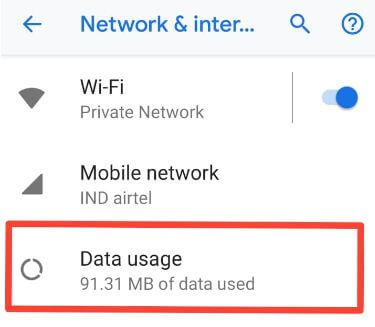So reduzieren Sie die Datennutzung in Google Pixel XL und Pixel
Ärgerlich mit Google Pixel mit vielen Daten?Hier können Sie die Methoden überprüfen, um die Nutzung mobiler Daten in Google Pixel und Pixel XL zu reduzieren. Einer der Hauptgründe für die Verwendung weiterer Daten in Google Pixel XL sind die Apps, die im Hintergrund ausgeführt werden, auch wenn wir sie nicht verwenden. Sie können Datenlimit festlegen, Deaktivieren Sie die KontosynchronisierungLegen Sie das Qualitätsmedium für das Hochladen von Fotos und Videos fest, um die Datennutzung auf Ihrem Google Pixel-Telefon zu reduzieren. Versuchen Sie immer, Apps auf Ihren Pixel XL (7.1.2) -Geräten möglichst nur über WLAN zu aktualisieren. Ebenfalls, Schalten Sie den Datenspeicher auf dem Android-Gerät ein um die Akkulaufzeit von Pixel XL zu verlängern. Im Google Maps und Google Play Music App, die Daten lokal auf Ihrem Android-Gerät speichert.
- Aktivieren Sie den Batteriesparmodus bei Google Pixel
- So beschränken Sie Hintergrunddaten in Pixel 3 und Pixel 3 XL
- Aktivieren Sie Wi-Fi-Anrufe auf Google Pixel und Pixel XL
So reduzieren Sie die Nutzung mobiler Daten in Google Pixel und Pixel XL
Probieren Sie die folgenden Möglichkeiten aus, um die Verwendung von Google Pixel-Daten zu reduzieren.
Verhindern Sie, dass die App Hintergrunddaten für Pixel verwendet
Schritt 1: Gehe zu Die Einstellungen.
Schritt 2: Tippen Sie im Geräteabschnitt auf Apps.
Schritt 3: Wählen Sie die gewünschte App aus Hintergrunddaten deaktivieren.
Schritt 4: Tippen Sie auf Datenverbrauch.
Standardmäßig ist die mobile Datennutzung im Hintergrund aktiviert.
Schritt 5: Deaktivieren "Hintergrunddaten" Umschalten.
Aktivieren Sie den Datenspeicher für Pixel
Um die Datennutzung von Google Pixel zu reduzieren, ist Data Saver hilfreich, um zu verhindern, dass einige Apps Daten im Hintergrund senden oder empfangen.
Schritt 1: Gehe zu die Einstellungen in deinem Pixel.
Schritt 2: Tippen Sie unter Drahtlos & Netzwerke auf Datenverbrauch.
Schritt 3: Tippen Sie auf Datenschoner.
Schritt 4: Aktivieren Sie den Datenspeicher in Google Pixel und Pixel XL.
Aktivieren Sie Google Chrome Data Saver auf Android Phone
Schritt 1: Öffnen Google Chrome App in Ihrem Pixel-Gerät.
Schritt 2: Tippen Sie auf Drei vertikale Punkte von oben in der rechten Ecke.
Schritt 3: Berühren Die Einstellungen.
Schritt 4: Tippen Sie im erweiterten Bereich auf Datenschoner.
Schritt 5: Aktivieren Sie den Datenspeicher in Chrome in Google Pixel.
Stellen Sie die automatische Aktualisierung von Apps über WLAN ein
Wenn Sie Apps oder Software mithilfe mobiler Daten aktualisieren,Es wird mehr Daten verbrauchen und auch Daten langsam herunterladen, verglichen mit Wi-Fi. Versuchen Sie daher nach Möglichkeit immer, Apps oder Systemsoftware mithilfe von Wi-Fi nur auf Ihrem Google Pixel XL zu aktualisieren.
Google Play Store> Drei horizontale Linien> Einstellungen> Allgemein> Apps automatisch aktualisieren> Apps automatisch über WLAN aktualisieren
Legen Sie das mobile Datenlimit für Google Pixel und Pixel XL fest
Mit den folgenden Einstellungen können Sie auch ein mobiles Datenlimit für Google Pixel und Pixel XL festlegen, um die Datennutzung zu begrenzen. Wenn mobile Daten das Limit erreichen, werden sie automatisch gestoppt.
Schritt 1: Gehe zu die Einstellungen in deinem Pixel.
Schritt 2: Tippen Sie unter Drahtlos & Netzwerke auf Datenverbrauch.
Schritt 3: Tippen Sie im mobilen Bereich auf Rechnungskreislauf.
Standardmäßig ist das Datenlimit auf Ihrem Pixelgerät deaktiviert.
Schritt 4: Eingeschaltet Datenlimit einstellen & Drücken Sie OK.
Schritt 5: Tippen Sie auf Datenlimit.
Schritt 6: Legen Sie das Datennutzungslimit in MB / GB fest & tippen Sie auf EINSTELLEN.
Das ist alles. Kennen Sie einige andere Tricks, um die Nutzung mobiler Daten auf Google Pixel und Pixel XL zu reduzieren? Teilen Sie mit uns im Kommentarfeld unten. Bleiben Sie mit uns in Verbindung, um die neuesten Android-Tricks zu erhalten.